विंडोज सर्वर 2012 - प्राथमिक क्षेत्र
DNS को प्रबंधित करने के लिए, हमें एक प्राथमिक ज़ोन बनाना होगा क्योंकि डिफ़ॉल्ट रूप से, रिकॉर्ड प्रबंधित करने के लिए कोई ज़ोन नहीं हैं।
Step 1 - DNS को प्रबंधित करने के लिए, सर्वर मैनेजर → टूल्स → DNS → पर जाएं "फॉरवर्ड लुकअप ज़ोन" → न्यू ज़ोन पर राइट क्लिक करें।

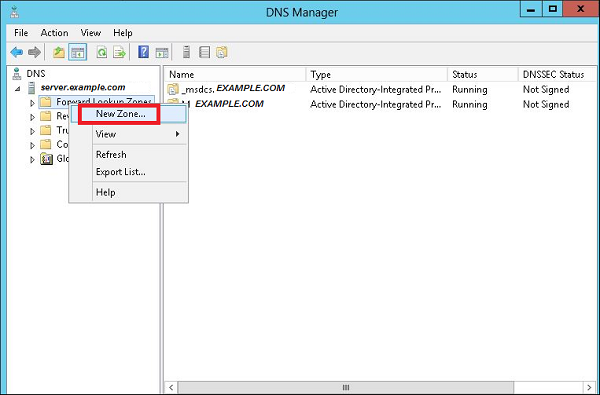
Step 2 - "प्राथमिक क्षेत्र" का चयन करें और फिर अगला पर क्लिक करें।

Step 3 - उस प्राथमिक क्षेत्र का नाम दर्ज करें जिसके लिए आप रिकॉर्ड प्रबंधित करना चाहते हैं।

Step 4 - "फ़ाइल नाम के साथ एक नई फ़ाइल बनाएँ" विकल्प चुनें।
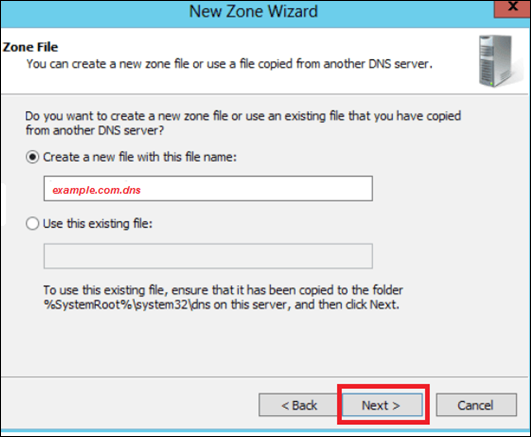
Step 5 - यदि आप मैन्युअल रूप से इस क्षेत्र के रिकॉर्ड को अपडेट करना चाहते हैं, तो आपको "डायनेमिक अपडेट की अनुमति न दें" का चयन करना होगा, जैसा कि निम्नलिखित स्क्रीनशॉट में दिखाया गया है।

Step 6 - फिनिश बटन पर क्लिक करें।
